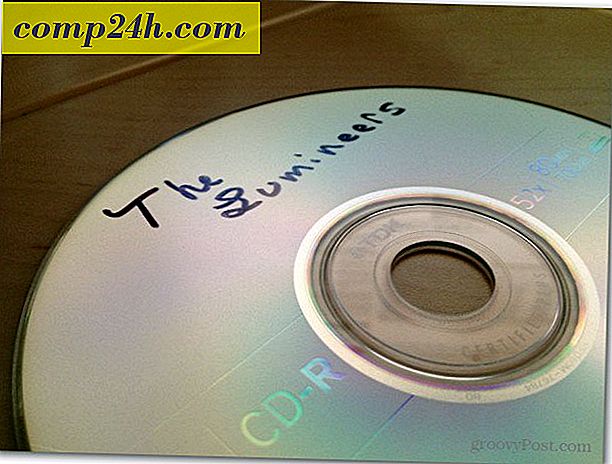Så här ställer du in och använder Android Enhetshanterare
Android Enhetshanteraren har nyligen meddelats av Google, så att du kan hitta din förlorade enhet och fjärrtorka dina data som lagrats på den - liknar Hitta min iPhone på iOS.
Använda Android Enhetshanteraren
Du kan komma ihåg att tjänsten har börjat visas på Android-enheter för några dagar sedan, men det hade inte webbgränssnittet att gå med det, så du kunde inte riktigt använda den. Jo, gränssnittet är nu här, så du har allt du behöver för att få saker på gång.
Först och främst, se till att tjänsten är aktiverad på din Android-enhet - gå till Inställningar> Säkerhet .

Tryck sedan på Enhetsadministratörer.

Kontrollera nu att Android Enhetshanteraren är markerad.

Du kan också styra vilken Android Enhetshanterare får göra genom att gå till Google Inställningar på telefonen och sedan Android Enhetshanteraren. Menyn hittar du där kan du välja vad du vill att tjänsten ska göra. För att få ut mesta möjliga av tjänsten rekommenderar jag att du väljer båda alternativen.

När det är klart, gå till den här adressen för att hitta webbgränssnittet för Device Manger. Innan du kan göra någonting måste du låta tjänsten använda din platsinformation.

När du har gjort det ser du en karta med platsen för din enhet på den.

Du kan klicka på uppdateringsknappen längst upp till höger för att få platsen igen, medan den med en penna symbol bredvid den kan du redigera enhetens namn. Till exempel, om du och din fru båda använder LG G2-telefoner med samma Google-konto (så att du inte får saker förvirrad). Jag säger det eftersom du får hantera mer än en enhet - listan är tillgänglig om du klickar på pilen bredvid namnet på den aktuella enheten.

Nu, låt oss se vad denna baby kan göra för oss! Först och främst kan du klicka på Ringknappen för att få enheten att spela en ton tills strömknappen trycks in. Det här är användbart när du missar din telefon eller surfplatta runt huset och du har ingen annan telefon för att ringa den.
Om du är säker på att du inte kommer tillbaka enheten när som helst snart, kan du trycka på knappen Radera enhet - tänk bra och hårt innan du gör det. När du har tryckt på den måste du bekräfta åtgärden, enligt nedan, varefter en fabriksåterställning utförs, raderar allt på enheten - vilket också hindrar Android Enhetshanteraren från att arbeta.
En cool sak att nämna är att om enheten inte är online görs fabriksåterställning den andra som den återkommer online.

Detta är en mycket välkommen funktion som iOS-användare har haft i många år. Plus i Googles tradition är tjänsten lätt att använda och gör precis som annonseras.
Har du använt den här tjänsten än? Lämna en kommentar och meddela oss!

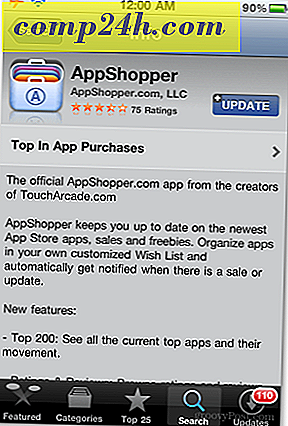
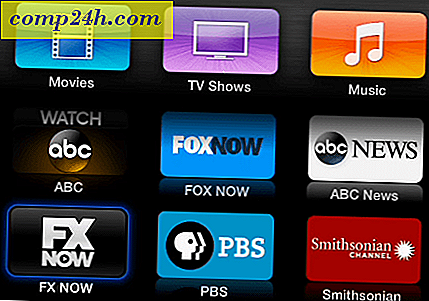
![Effektivt med hjälp av Outlook 2007-verktygsfältet [Hur-till]](http://comp24h.com/img/outlook/581/effectively-using-outlook-2007-do-bar.png)